win10电脑启动安全模式后黑屏转圈如何解决
更新时间:2021-08-31 09:48:36作者:xinxin
通过win10系统安全模式,用户可以对系统轻松地实现修复系统的一些错误,同时还可以进行杀毒,不过有用户在在进入win10电脑的安全模式时,却总是显示黑屏,只剩下转圈的画面,对此win10电脑启动安全模式后黑屏转圈如何解决呢?这里小编就来教大家解决方法。
推荐下载:win10精简版64位
具体方法:
1、首先我们来看一下每次开机后,自动进入安全模式,黑色的屏幕,屏幕四个角上显示“安全模式”的字样。
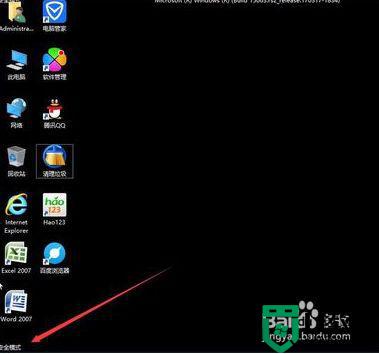
2、这时我们右键点击桌面左下角的“开始”按钮,在弹出菜单中选择“运行”菜单项
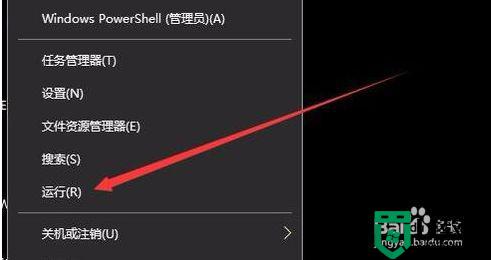
3、打开的运行窗口中输入命令msconfig,点击确定按钮
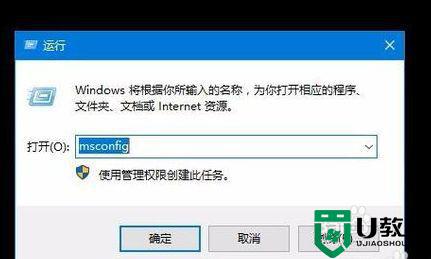
4、这时会打开系统配置窗口,点击上面的“引导”标签
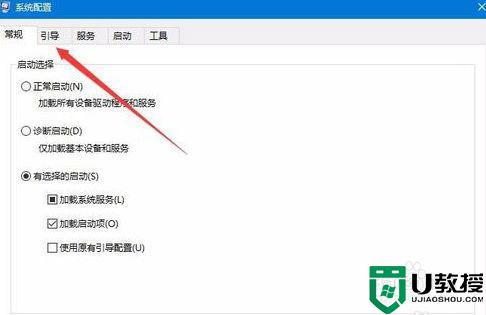
5、这时会打开引导页面,可以看到在引导选项下面有一个“安全引导”的复选框,把其前面的勾选去掉
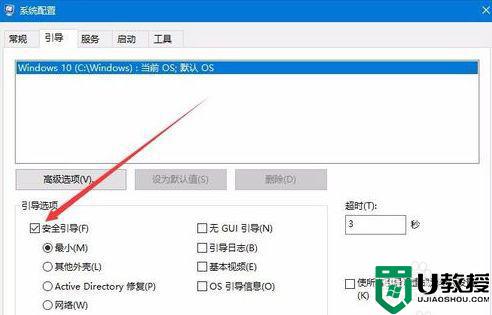
6、点击确定按钮后,会弹出“重新启动生效”的提示,点击“重新启动”按钮,系统重新启动后,就不再进入安全模式了。
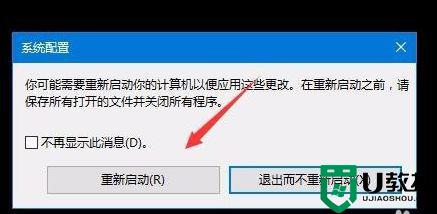
以上就是关于win10电脑启动安全模式后黑屏转圈解决方法了,有遇到这种情况的用户可以按照小编的方法来进行解决,希望能够帮助到大家。
win10电脑启动安全模式后黑屏转圈如何解决相关教程
- 如何启动安全模式win10 win10怎么启动电脑安全模式
- win10转圈圈后黑屏怎么办 win10开机转弯圈圈后黑屏如何修复
- window10黑屏转圈圈怎么回事 windows10开机黑屏转圈圈如何处理
- win10进入安全模式后怎么恢复正常模式启动电脑
- win10进入安全模式后怎么恢复正常模式启动电脑
- win10电脑启动进不去安全模式如何解决
- win10安全模式黑屏进不去什么原因 win10安全模式黑屏进不去解决方法
- 戴尔win10黑屏进入安全模式操作方法 戴尔win10电脑黑屏怎么进入安全模式
- win10安全模式也黑屏怎么办 win10安全模式进入黑屏如何修复
- 联想win10系统启用安全模式一直转圈怎么修复
- Win11如何替换dll文件 Win11替换dll文件的方法 系统之家
- Win10系统播放器无法正常运行怎么办 系统之家
- 李斌 蔚来手机进展顺利 一年内要换手机的用户可以等等 系统之家
- 数据显示特斯拉Cybertruck电动皮卡已预订超过160万辆 系统之家
- 小米智能生态新品预热 包括小米首款高性能桌面生产力产品 系统之家
- 微软建议索尼让第一方游戏首发加入 PS Plus 订阅库 从而与 XGP 竞争 系统之家
热门推荐
win10系统教程推荐
- 1 window10投屏步骤 windows10电脑如何投屏
- 2 Win10声音调节不了为什么 Win10无法调节声音的解决方案
- 3 怎样取消win10电脑开机密码 win10取消开机密码的方法步骤
- 4 win10关闭通知弹窗设置方法 win10怎么关闭弹窗通知
- 5 重装win10系统usb失灵怎么办 win10系统重装后usb失灵修复方法
- 6 win10免驱无线网卡无法识别怎么办 win10无法识别无线网卡免驱版处理方法
- 7 修复win10系统蓝屏提示system service exception错误方法
- 8 win10未分配磁盘合并设置方法 win10怎么把两个未分配磁盘合并
- 9 如何提高cf的fps值win10 win10 cf的fps低怎么办
- 10 win10锁屏不显示时间怎么办 win10锁屏没有显示时间处理方法

